Irrigation programs
Jedną z podstawowych funkcjonalności, jakie oferuje system AGREUS®, jest możliwość automatyzacji procesów nawadniania. System pozwala na przygotowanie i zapisanie wielu złożonych harmonogramów sterujących pojedynczymi sekcjami i ich grupami, ustawianie nawadniania cyklicznego z określonym interwałem lub o określonych godzinach, nawadnianie w dowolne dni tygodnia, sterowanie fertygacją, i wiele innych opcji.
Creating a schedule
W celu utworzenia nowego harmonogramu wybierz zakładkę Programy nawadniania z bocznego menu aplikacji i kliknij przycisk „+” (dolny prawy róg okna aplikacji).
- Wpisz nazwę tworzonego harmonogramu
- Następnie kliknij przycisk Wybierz sekcje + i wybierz sekcje lub grupy sekcji, dla których chcesz zdefiniować nowy harmonogram. Potwierdź wybór klikając przycisk OK.
UWAGA!
W jednym programie nawadniania można sterować sekcjami, które zasilane są z tego samego źródła wody.
- Wprowadź czasy nawadniania dla poszczególnych sekcji.
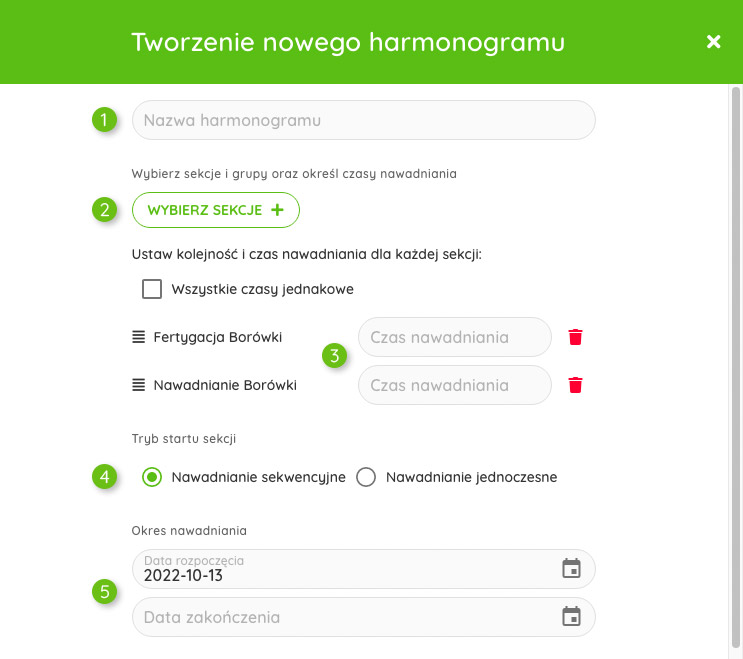
- Określ tryb startu poszczególnych sekcji – czy każda sekcja ma być uruchamiana po zakończeniu pracy poprzedniej sekcji, czy też wszystkie sekcje nawadniania mają zostać uruchomione jednocześnie.
- Wprowadź okres nawadniania – datę rozpoczęcia oraz opcjonalnie datę zakończenia.
- Wybierz dni tygodnia, w których dany harmonogram będzie uruchamiany.
- Wybierz godzinę startu
- Wybierz liczbę cykli wykonywania programu, jeśli chcesz, żeby był ok wykonywany kilkukrotnie w ciągu doby.
- Ustaw interwał z jakim uruchamiany będzie program lub godziny startu kolejnych cykli w przypadku wyboru opcji O określonych godzinach.
- W przypadku instalacji umożliwiającej fertygację masz możliwość określenia czy ma być uruchamiana w danym programie nawadniania, i jeśli tak, to określenie częstotliwości jej przeprowadzania – co określoną liczbę dni i/lub cykli.
- Ustawienia zaawansowane pozwalają na pomijanie nawadniania w przypadku, gdy wilgotność podłoża i/lub temperatura powietrza jest większa niż zdefiniowana przez użytkownika oraz pomijanie fertygacji w przypadku, kiedy wartość EC i/lub wartość MCI jest większa niż zakładana. Wybierz odpowiednie opcje i kliknij Dodaj.
- Aby przejść do podsumowani harmonogramu kliknij Dalej.
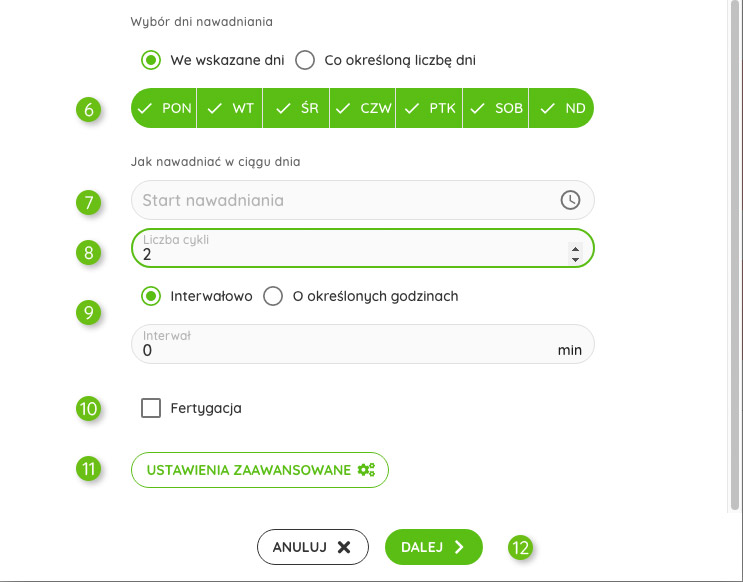
- Kliknij Podgląd, aby wyświetlić harmonogram w postaci graficznej (na osi czasu).
UWAGA!
Domyślnie wyświetlony zostanie kalendarz z wybraną bieżącą datą. Jeśli ustawiłeś program, który ma rozpocząć się w przyszłości, harmonogram nie będzie widoczny, wybierz w tym przypadku właściwą datę.
- Jeśli wprowadziłeś poprawne parametry, kliknij Zapisz. Jeśli chcesz poprawić harmonogram, kliknij Cofnij.
- Jeśli chcesz zrezygnować z dodawania harmonogramu, wtedy kliknij Anuluj. Okno dodawania harmonogramu zostanie zamknięte.
